Le Windows Media Player est l'une des applications les plus populaires que Microsoft a abandonnées au profit des applications UWP. WMP était le lecteur vidéo et audio de stock sur Windows 7 et il permettait aux utilisateurs de graver des CD, de créer des listes de lecture et d'organiser leur musique ainsi que leurs vidéos.
L'application Films et TV et l'application Musique Groove sont collectivement en deçà de la plupart des fonctionnalités disponibles sur Windows Media Player. Le seul inconvénient de l'application Windows Media Player est qu'elle ne peut pas lire tous les types de fichiers, par exemple les fichiers MKV.
La vidéo Windows Media ne s'affiche pas
Si vous utilisez Windows Media Player et qu'il ne vous montrera aucune lecture vidéo, cela peut être un problème avec l'application ou avec le fichier vidéo lui-même.
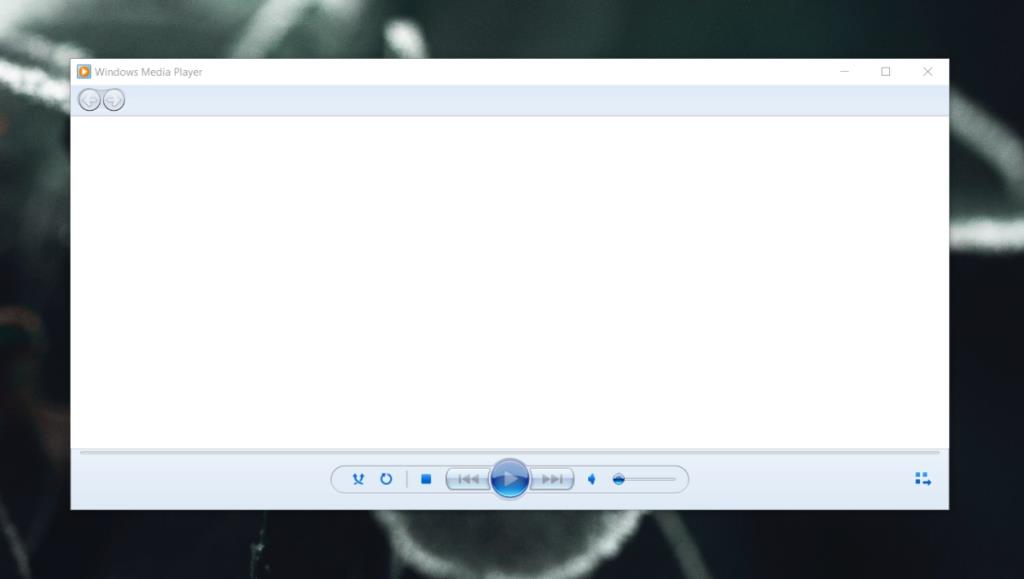
Voici quelques éléments que vous pouvez essayer pour résoudre le problème.
1. Vérifiez le fichier vidéo
Les fichiers vidéo dans des conteneurs multimédias sont souvent difficiles à lire de manière fiable dans Windows Media Player. Vérifiez si le fichier est lu dans d'autres lecteurs multimédias, par exemple l'application Films et télévision ou le lecteur VLC.
Si la vidéo est lue sur d'autres lecteurs, le problème peut provenir de Windows Media Player.
Vous devriez également essayer de lire un fichier différent dans un format de fichier compatible dans l'application, par exemple, lire un fichier MP4 dans Windows Media Player et dans l'application Films et TV. Si le fichier n'est pas lu dans Windows Media Player, le problème vient probablement de l'application.
2. Activer la lecture en cours
Windows Media Player offre aux utilisateurs différentes vues de lecture multimédia ; une vue de la peau, une vue en cours de lecture et une vue de la bibliothèque. Il est possible que vous soyez dans la vue Bibliothèque qui n'affichera pas la vidéo.
- Lisez votre vidéo dans Windows Media Player.
- Une fois la vidéo en cours de lecture, appuyez sur le raccourci clavier Ctrl+3 pour activer la lecture en cours.
Remarque : vous pouvez modifier le mode d'affichage dans Windows Media Player à partir du menu Affichage de la barre de menus. Appuyez sur la touche Alt pour afficher la barre de menus.
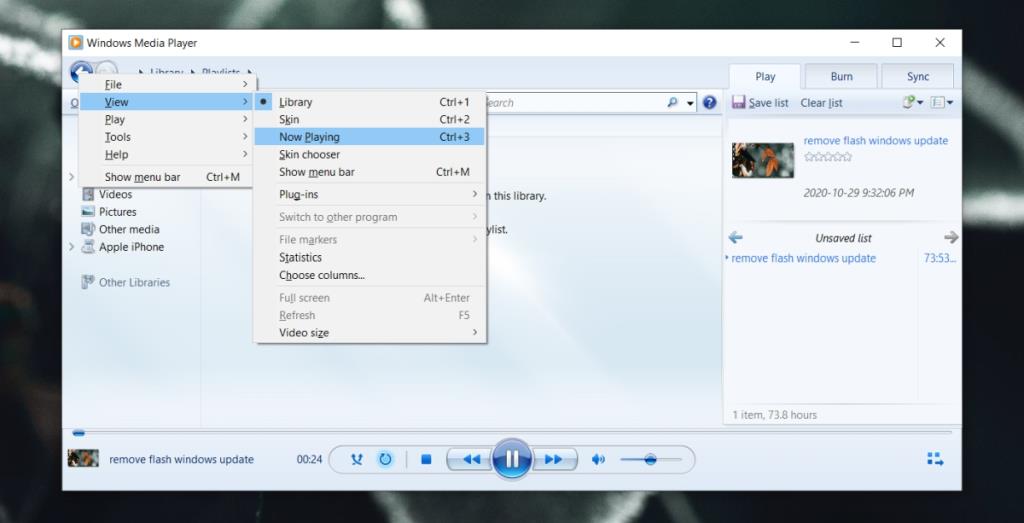
3. Désinstallez et réinstallez Windows Media Player
Si l'activation de la lecture en cours n'affiche pas la vidéo, il peut y avoir un problème avec le lecteur Windows Media. Essayez de désinstaller l'application et de l'installer à nouveau.
- Ouvrez l' application Paramètres (raccourci clavier Win+I).
- Allez dans Applications.
- Cliquez sur Fonctionnalités facultatives.
- Sous Fonctionnalités installées, sélectionnez Windows Media Player.
- Cliquez sur Désinstaller.
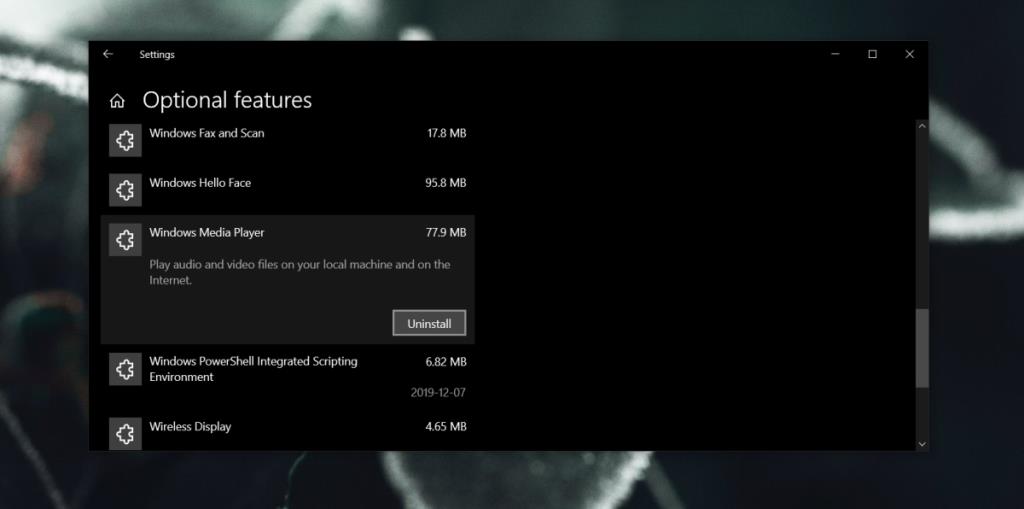
- Une fois désinstallé, redémarrez le système.
- Ouvrez l' application Paramètres.
- Allez dans Applications> Fonctionnalités facultatives.
- Cliquez sur « Ajouter une fonctionnalité ».
- Entrez Windows Media Player dans la barre de recherche.
- Sélectionnez- le et cliquez sur Installer.
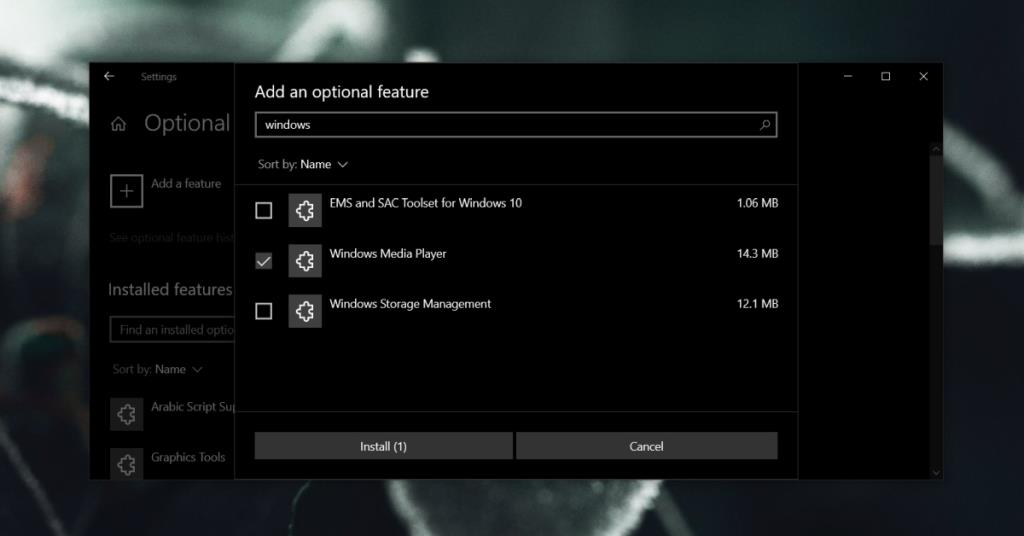
4. Utilisez d'autres lecteurs multimédias
Le Lecteur Windows Media est obsolète. Il peut être installé sur Windows 10 mais il ne recevra pas de mises à jour. Il va de soi qu'à un moment donné, il peut ne pas fonctionner correctement sur Windows 10 . Essayez d'utiliser un autre lecteur comme l' application Films et TV ou le lecteur VLC.
Conclusion
Windows Media Player possède de très bonnes fonctionnalités que vous ne trouverez pas dans de nombreux autres lecteurs multimédias. VLC est la seule application qui peut le surpasser si vous recherchez des fonctionnalités et une interface utilisateur raisonnablement facile à apprendre. Ce n'est pas un mystère que les utilisateurs aiment toujours cette application et feront tout leur possible pour continuer à l'utiliser.

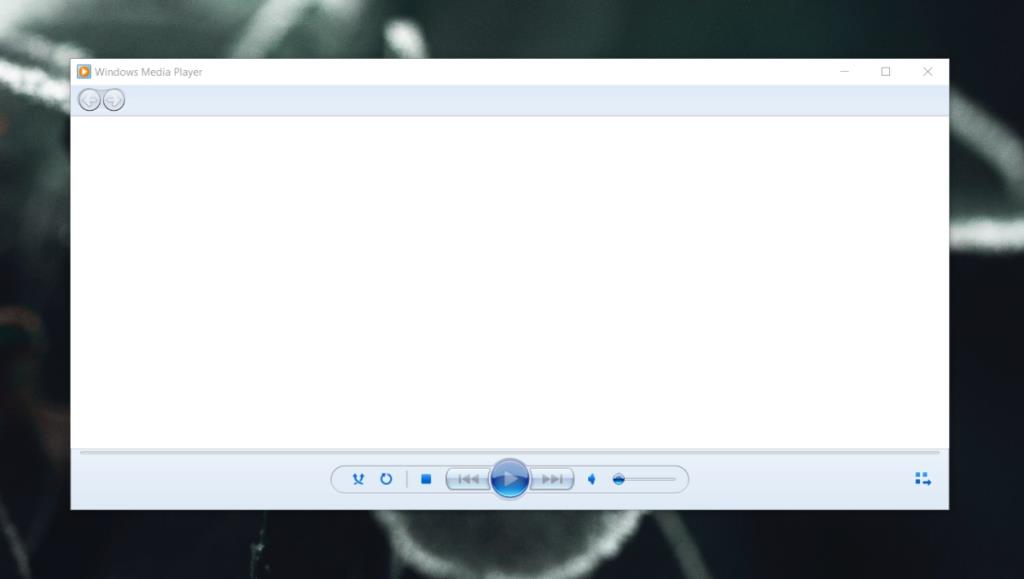
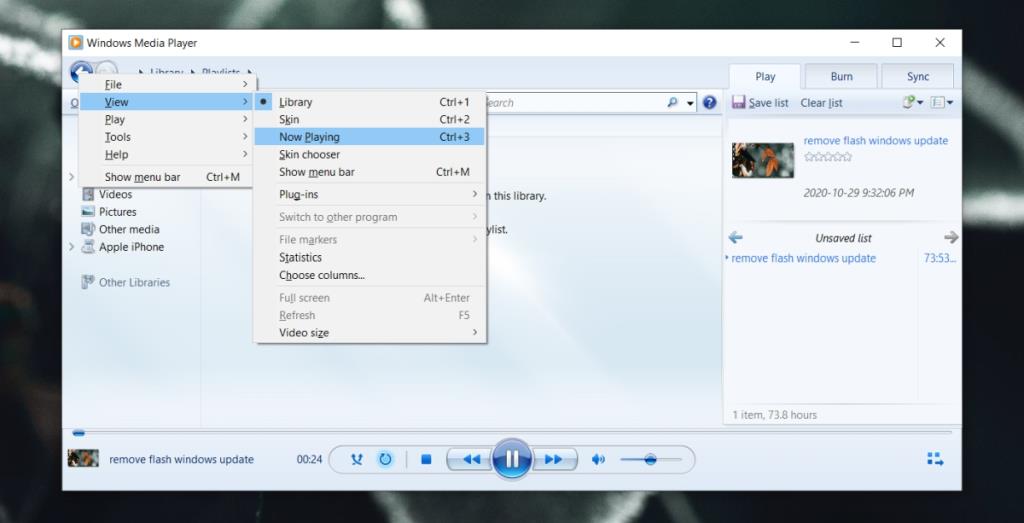
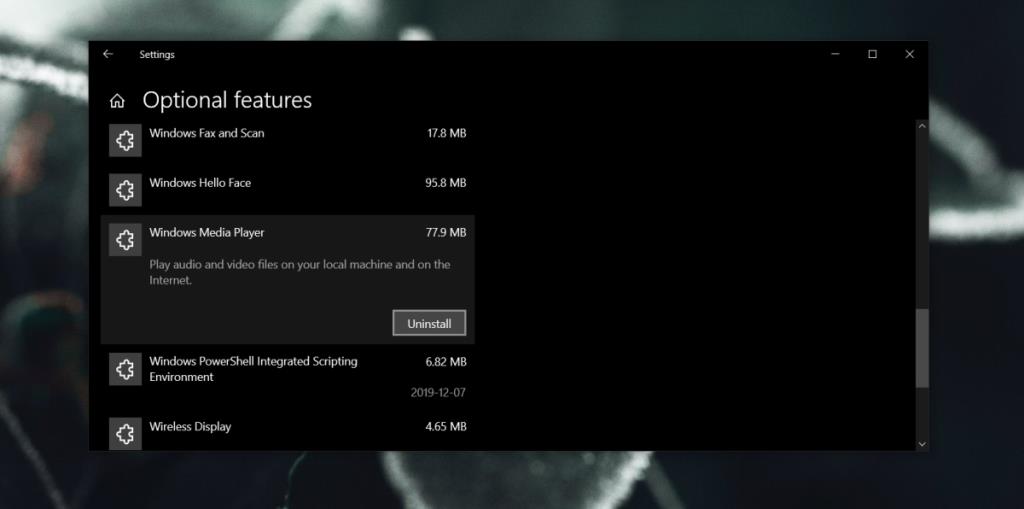
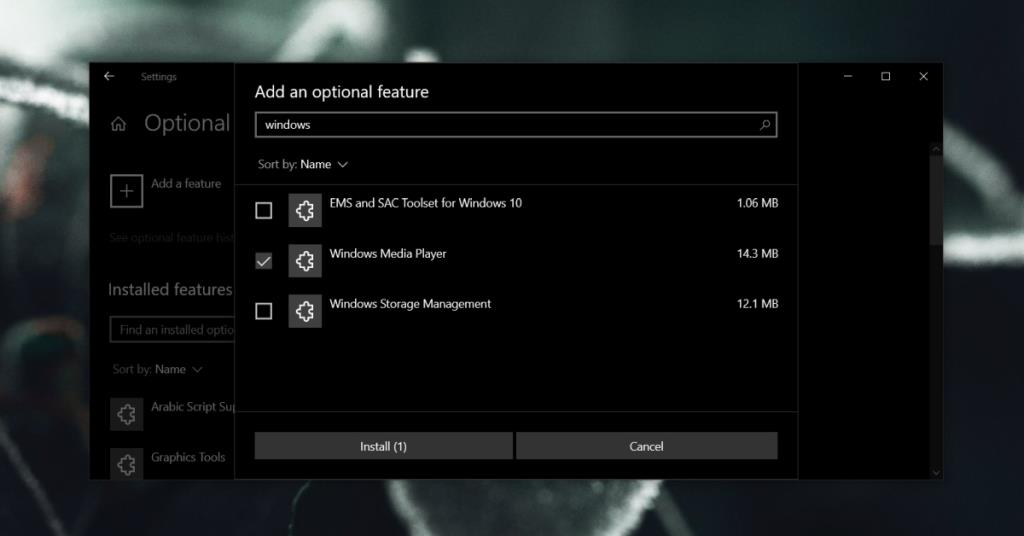





![Utiliser des vitesses différentes pour la souris externe et le pavé tactile sur un ordinateur portable [Windows] Utiliser des vitesses différentes pour la souris externe et le pavé tactile sur un ordinateur portable [Windows]](https://tips.webtech360.com/resources8/r252/image-923-0829094033297.jpg)

